Dynamicsプラグイン
Dynamicsプラグイン
DeEsser
DeEsser は、主にボーカルで使用され、過剰なシビランス (歯擦音) を軽減する特殊なタイプのコンプレッサーです。
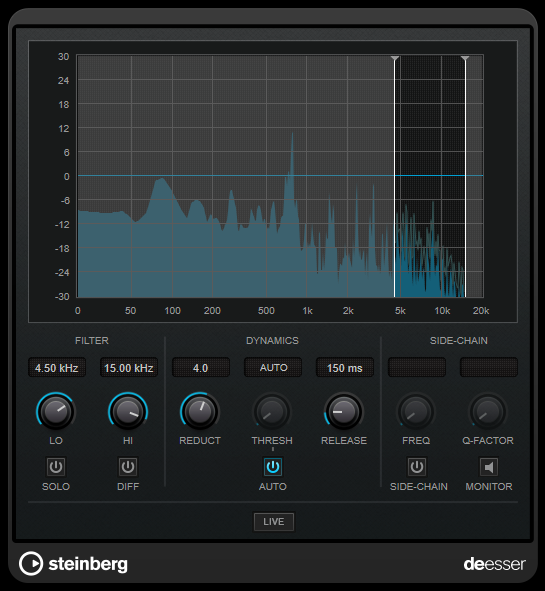
たとえば、マイクに近づきすぎたり、イコライザー処理を行ったりした際に、サウンド全体は適切なのに不要なシビランスが発生する場合などで使用できます。
音声を録音する場合、通常、DeEsser をマイクプリアンプとコンプレッサー/リミッターの間に配置します。これにより、不要なリミッターをかけてしまうことを防止できます。
ディスプレイ
入力信号のスペクトラムが表示されます。
-
周波数帯域を調節するには、境界線をドラッグするか、帯域の中央をクリックしてドラッグします。
-
周波数帯域の幅を変更するには、[Shift] を押したまま左右どちらかにドラッグします。
FILTER
- LO/HI
-
周波数帯域の左右の境界を設定します。周波数は Hz または音値のいずれかで設定できます。音値を入力した場合、入力値に応じて周波数が自動的に Hz に変更されます。たとえば、音値 A3 を入力すると、周波数が 440Hz に設定されます。音値を入力する際、セントオフセット (「A5 -23」、「C4 +49」など) を入力できます。音値を入力する際、セントオフセット (「A5 -23」、「C4 +49」など) を入力できます。
| 音値とセントオフセットの間には、半角スペースを入れてください。スペースを入れないと、セントオフセットは反映されません。 |
- SOLO
-
周波数帯域をソロにします。帯域の適切な位置と幅を見つけるのに役立ちます。
- DIFF
-
DeEsser によって取り除かれる信号を再生します。たとえば、周波数帯域、スレッショルド、およびリダクションのパラメーターを調節して、はっきりした「サ」行の音だけを取り除く場合などに便利です。
DYNAMICS
- REDUCT
-
歯擦音を取り除くエフェクトの強さを制御します。
- THRESH (-50 ~ 0dB)
-
「Auto」をオフにした場合、このコントロールを使用して入力信号レベルのスレッショルドを設定できます。スレッショルドを超えるとプラグインがシビランスの軽減を行います。
- RELEASE (1 ~ 1000 ミリ秒)
-
信号がスレッショルドのレベルを下回った場合に歯擦音を減らすエフェクトがゼロに戻るまでの時間を設定します。
- AUTO
-
入力信号にかかわらず、最適なスレッショルド設定を自動的かつ継続的に設定します。「Auto」はレベルが低い信号 (ピークレベルが -30dB 未満) に対しては動作しません。そのようなファイルのシビランスを軽減するには、スレッショルドを手動で設定します。
SIDE-CHAIN
- FREQ (25Hz ~ 20kHz)
-
「Side-Chain」をオンにした場合に、フィルターの周波数を設定します。周波数は Hz または音値のいずれかで設定できます。音値を入力した場合、入力値に応じて周波数が自動的に Hz に変更されます。たとえば、音値 A3 を入力すると、周波数が 440Hz に設定されます。音値を入力する際、セントオフセット (「A5 -23」、「C4 +49」など) を入力できます。音値を入力する際、セントオフセット (「A5 -23」、「C4 +49」など) を入力できます。
| 音値とセントオフセットの間には、半角スペースを入れてください。スペースを入れないと、セントオフセットは反映されません。 |
- SIDE-CHAIN
-
内部のサイドチェーンフィルターを有効にします。設定したフィルターパラメーターに従って入力信号の波形を操作できるようになります。内部サイドチェーンは、Gate の動作をカスタマイズするのに役立ちます。
- Q-FACTOR
-
「Side-Chain」をオンにした場合に、フィルターの幅またはレゾナンスを設定します。
- MONITOR
-
フィルタリングした信号をモニタリングできます。
- LIVE
-
このボタンをオンにすると、エフェクトの先読み機能が無効になります。先読みが有効な場合、より正確に処理できますが、特定の量のレイテンシーが発生するというデメリットもあります。「Live」モードをオンにするとレイテンシーが発生しないため、ライブの処理に適しています。
シグナルチェーンでの DeEsser の配置
音声を録音する場合、通常、DeEsser をマイクプリアンプとコンプレッサー/リミッターの間に配置します。これにより、不要なリミッターをかけてしまうことを防止できます。
EnvelopeShaper
EnvelopeShaper は、オーディオ素材のアタックおよびリリース部分のゲインを減衰または増幅できます。
パラメーター値を変更するには、ノブを使用するか、グラフィック表示でブレイクポイントをドラッグします。ゲインを増幅する場合はレベルに注意し、必要に応じて出力レベルを減衰してクリッピングを防いでください。
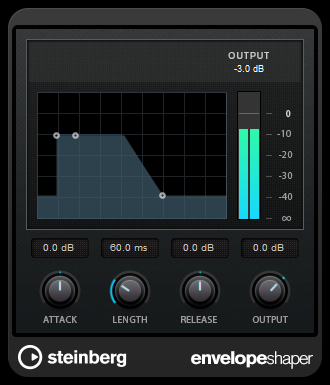
- ATTACK (-20 ~ 20dB)
-
信号のアタック部のゲインを設定します。
- LENGTH (5 ~ 200 ミリ秒)
-
アタック部分の長さを設定します。
- RELEASE
-
信号のリリース部のゲインを設定します。
- OUTPUT
-
出力レベルを設定します。
Maximizer
Maximizer は、クリッピングを防ぎながらオーディオ素材のラウドネスを上げます。このプラグインには、「Classic」と「Modern」の 2 つのモードがあり、それぞれが異なったアルゴリズムとパラメーターを提供します。
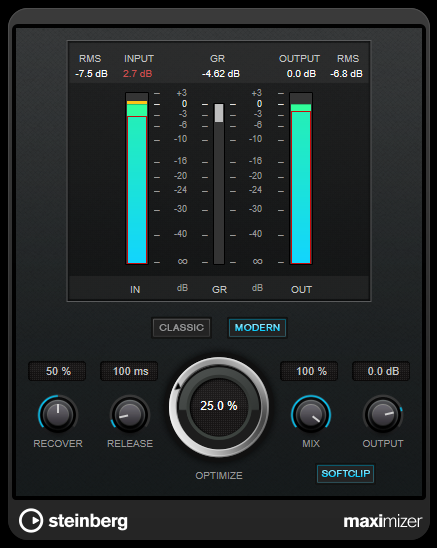
- CLASSIC
-
「Classic」モードでは、このプラグインの前のバージョンと同じ既存のアルゴリズムが提供されています。このモードは、あらゆるスタイルの音楽に適しています。
- MODERN
-
「Modern」モードでは、「Classic」モードよりラウドネスを増加するアルゴリズムが提供されています。このモードは、音圧を必要とする音楽に特に適しています。
また、「Modern」モードでは、以下のリリース部分を制御する追加設定も提供されています。-
「Release」は、全体的なリリースタイムを設定します。
-
「Recover」は、リリース部分の開始位置付近でより速く信号を復帰します。
-
- OPTIMIZE
-
信号のラウドネスを設定します。
- MIX
-
ドライ信号とウェット信号のレベルバランスを設定します。
- OUTPUT
-
最大出力レベルを設定します。
- SOFT CLIP
-
このボタンをオンにすると、Maximizer は信号のリミッティングをゆるやかに始めます。同時に、真空管アンプを使用したような暖かいサウンド特性をオーディオ素材に加えます。
MultibandCompressor
MultibandCompressor は、4 つの周波数帯域に信号を分割できます。それぞれの周波数帯域で、レベル、周波数帯域幅、およびコンプレッサー特性を指定できます。
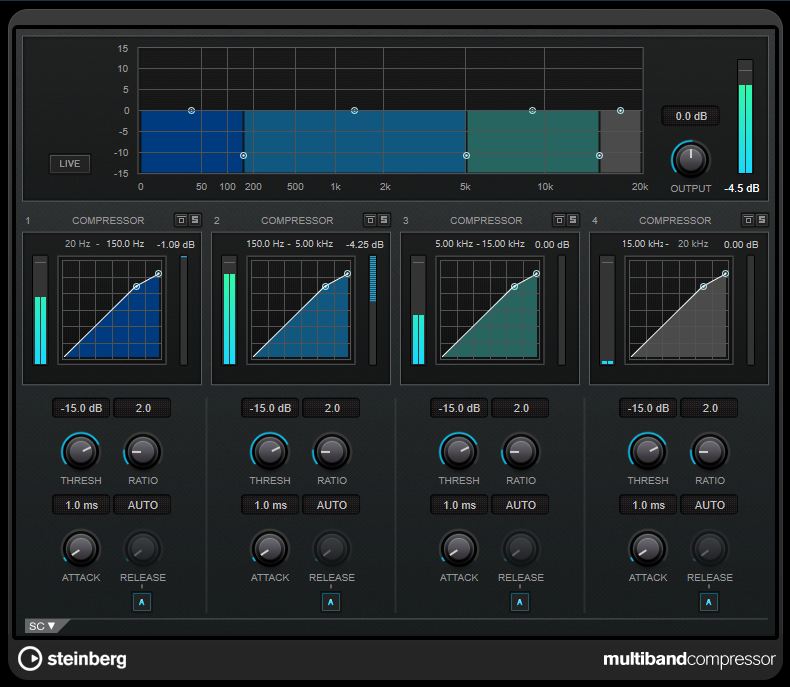
| 圧縮による出力ゲインのロスを補正するため、MultibandCompressor で自動メイクアップゲインが使用されます。サイドチェーンセクションで周波数帯域に対してサイドチェーンを有効にすると、自動メイクアップゲインがこの帯域に対して無効になります。 |
周波数帯域エディター
パネルの上半分に表示される周波数帯域エディターでは、周波数帯域の幅と、圧縮後のレベルを設定します。左側にある縦軸のスケールには、各周波数帯域のゲインレベルが示されます。横軸のスケールには、利用できる周波数範囲が示されます。
-
周波数帯域の範囲を定義するには、各周波数帯域の端にあるハンドルを使用します。
-
各周波数帯域の圧縮後のゲインを ±15dB の範囲で減衰または増幅するには、各周波数帯域の上部にあるハンドルを使用します。
- LIVE
-
このボタンをオンにすると、エフェクトの先読み機能が無効になります。先読みが有効な場合、より正確に処理できますが、特定の量のレイテンシーが発生するというデメリットもあります。「Live」モードをオンにするとレイテンシーが発生しないため、ライブの処理に適しています。
- 周波数帯域のバイパス
-
各周波数帯域をバイパスするには、各セクションの「Band」ボタン(
 )をオンにします。
)をオンにします。
- 周波数帯域をソロにする
-
各周波数帯域をソロにするには、各セクションの「S」ボタンをオンにします。一度にソロにできるのは 1 つの帯域だけです。
- OUTPUT (-24 ~ 24dB)
-
出力レベルを設定します。
「COMPRESSOR」セクション
ブレイクポイントを移動するか、対応するノブを使用して、「Threshold」と「Ratio」の値を指定できます。スレッショルドは、直線の対角線からラインがそれる最初のブレイクポイントで表わされます。
- THRESH (-60 ~ 0dB)
-
コンプレッサーが効き始めるレベルを決定します。設定したスレッショルドより高いレベルの信号のみが処理されます。
- RATIO
-
設定したスレッショルドを超える信号に対するゲインの減衰量を設定します。たとえば、レシオ 3:1 とは、入力レベルが 3dB 上がるごとに出力レベルが 1dB 上がることを意味します。
- ATTACK (0.1 ~ 100 ミリ秒)
-
設定したスレッショルドを超えた信号に対してコンプレッサーが反応する速さを決定します。アタックタイムが長いと、信号の最初の部分で、処理されずに通過する信号の量が多くなります。
- RELEASE (10 ~ 1000 ミリ秒または「AUTO」モード)
-
信号がスレッショルドより下がった場合に、ゲインが元のレベルに戻るまでにかかる時間を設定します。「Auto Release」をオンにすると、プラグインによってオーディオ素材に最適なリリース設定が検出されます。
SC(サイドチェーンセクション)
サイドチェーンセクションを開くには、プラグインウィンドウ左下の「SC」ボタンをクリックします。
重要
帯域に対してサイドチェーン機能を使用するには、プラグイン全体のサイドチェーンを有効にしておく必要があります。
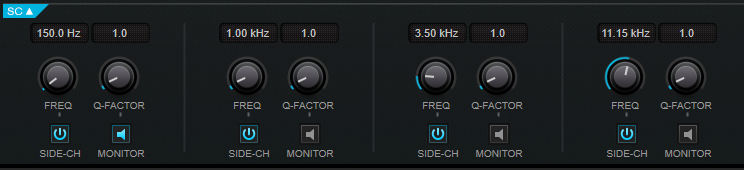
- SIDE-CH
-
内部のサイドチェーンフィルターを有効にします。有効にすると、設定したフィルターパラメーターに従ってサイドチェーン信号の波形を操作できます。
- FREQ
-
「Side-Chain」をオンにした場合に、サイドチェーンフィルターの周波数を設定します。
- Q-FACTOR
-
「Side-Chain」をオンにした場合に、フィルターの幅またはレゾナンスを設定します。
- MONITOR
-
フィルタリングした信号をモニタリングできます。
MultibandEnvelopeShaper
MultibandEnvelopeShaper は、4 つの周波数帯域に信号を分割できます。各帯域のオーディオ素材のアタックおよびリリース部分のゲインを減衰または増幅できます。
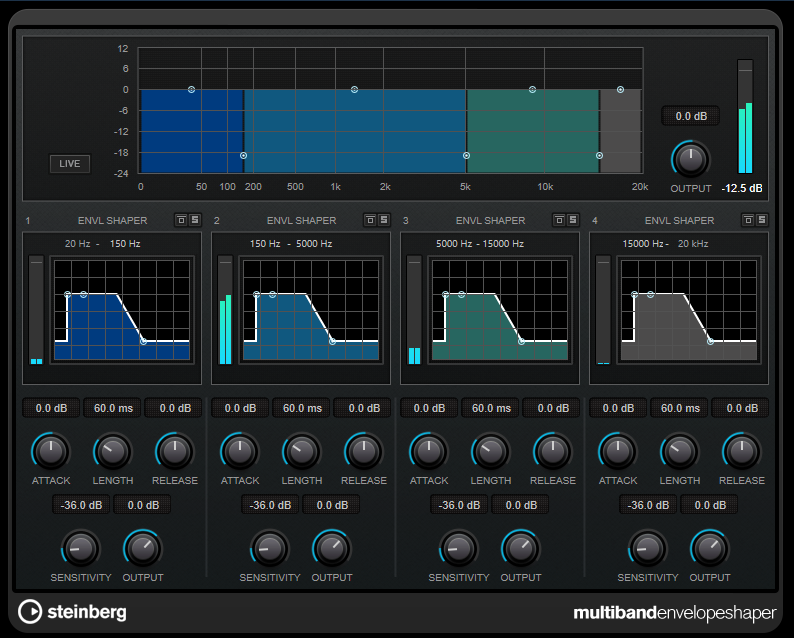
周波数帯域エディター
パネルの上半分に表示される周波数帯域エディターでは、周波数帯域の幅とレベルを設定します。左側にある縦軸のスケールには、各周波数帯域のゲインレベルが示されます。横軸のスケールには、利用できる周波数範囲が示されます。
-
周波数帯域の範囲を定義するには、各周波数帯域の端にあるハンドルを使用します。
-
周波数帯域のゲインを減衰または増幅するには、各周波数帯域の上部にあるハンドルを使用します。
- LIVE
-
このボタンをオンにすると、エフェクトの先読み機能が無効になります。先読みが有効な場合、より正確に処理できますが、特定の量のレイテンシーが発生するというデメリットもあります。「Live」モードをオンにするとレイテンシーが発生しないため、ライブの処理に適しています。
- 周波数帯域のバイパス
-
各周波数帯域をバイパスするには、各セクションの「Band」ボタン(
 )をオンにします。
)をオンにします。
- 周波数帯域をソロにする
-
各周波数帯域をソロにするには、各セクションの「S」ボタンをオンにします。一度にソロにできるのは 1 つの帯域だけです。
- OUTPUT (-24 ~ 24dB)
-
出力レベルを設定します。
シェイパーセクション
ブレイクポイントを移動するか、対応するノブを使用して、「Attack」、「Length」、および「Release」の値を指定できます。ゲインを増幅する場合はレベルに注意してください。また、出力レベルを減衰してクリッピングを防ぐことができます。
- ATTACK(-20 ~ 20dB)
-
信号のアタック部のゲインを設定します。
- LENGTH (5 ~ 200 ミリ秒)
-
アタック部分の長さを設定します。
- RELEASE
-
信号のリリース部のゲインを設定します。
- SENSITIVITY (-40 ~ -10 dB)
-
検出の感度を設定します。
- OUTPUT
-
出力レベルを設定します。
Tube Compressor
Tube Compressor は、チューブシミュレーションが統合された多機能コンプレッサーです。なめらかで温かみのあるコンプレッションエフェクトを加えられます。
VUメーターには、ゲインの減衰量が表示されます。Tube Compressor には、トリガー信号をフィルターできる内部のサイドチェーンセクションがあります。

- VU メーター
-
ゲインの減衰量が表示されます。
- 「IN/OUT」メーター
-
使用可能なすべての入力チャンネルおよび出力チャンネルの最大ピークが表示されます。
- INPUT
-
圧縮量を設定します。入力ゲインが高いほど、圧縮幅が大きくなります。
- DRIVE (1.0 ~ 6.0 dB)
-
チューブのサチュレーションの量をコントロールします。
- OUTPUT (-12 ~ 12dB)
-
出力ゲインを設定します。
- CHARACTER
-
ベースをタイトに保ちながら低域のチューブのサチュレーションを減少させることでアタックを保持し、高域の倍音を付加することで音に明るさを加えます。
- ATTACK (0.1 ~ 100 ミリ秒)
-
コンプレッサーが反応する速さを決定します。アタックタイムが長いと、信号の最初の部分で、処理されずに通過する信号の量が多くなります。
- RELEASE (10 ~ 1000 ミリ秒または「Auto」モード)
-
ゲインが元のレベルに戻るまでにかかる時間を設定します。「Auto Release」をオンにすると、プラグインによってオーディオ素材に最適なリリース設定が検出されます。
- MIX
-
ドライ信号とウェット信号の比率を調節し、入力信号が保持される量を設定します。
- RATIO
-
低い値と高い値の間で切り替えます。
- SC(Side-Chain)
-
内部のサイドチェーンフィルターを有効にします。有効にすると、設定したフィルターパラメーターに従って入力信号の波形を操作できます。内部サイドチェーンは、Gate の動作をカスタマイズするのに役立ちます。
サイドチェーンセクション
- FILTER TYPE (Low-Pass/Band-Pass/High-Pass)
-
「Side-Chain」がオンになっている場合、これらのボタンを使用して、フィルタータイプをローパス、バンドパス、またはハイパスに設定できます。
- Center (50 ~ 20000Hz)
-
「Side-Chain」をオンにした場合に、フィルターの中心周波数を設定します。
- Q-FACTOR
-
「Side-Chain」をオンにした場合に、フィルターの幅またはレゾナンスを設定します。
- MONITOR
-
フィルタリングした信号をモニタリングできます。
VintageCompressor
VintageCompressor は、ビンテージコンプレッサーを再現するプラグインです。
「Input」ゲイン、「Output」ゲイン、「Attack」、「Release」を個別にコントロールできます。
また、信号のアタック部分を保持する「Punch」モードと、プログラムに基づいてパラメーターをコントロールする「Auto Release」機能があります。

- VU メーター
-
ゲインの減衰量が表示されます。
- 「IN/OUT」メーター
-
使用可能なすべての入力チャンネルおよび出力チャンネルの最大ピークが表示されます。
- INPUT
-
圧縮量を設定します。入力ゲインが高いほど、圧縮幅が大きくなります。
- ATTACK (0.1 ~ 100 ミリ秒)
-
コンプレッサーが反応する速さを決定します。アタックタイムが長いと、信号の最初の部分で、処理されずに通過する信号の量が多くなります。
- PUNCHボタン
-
オンにすると、アタックタイムを短く設定した場合でも信号の最初のアタック部分が保持され、オーディオ素材に元々含まれているパンチが保たれます。
- RELEASE (10 ~ 1000 ミリ秒または「AUTO」モード)
-
ゲインが元のレベルに戻るまでにかかる時間を設定します。「Auto」ボタンをオンにすると、プラグインによってオーディオ素材に最適なリリース設定が検出されます。
- MIX
-
ドライ信号とウェット信号の比率を調節し、入力信号が保持される量を設定します。
- OUTPUT (-48 ~ 24dB)
-
出力ゲインを設定します。